
【SONY α:PCワーク】私がセレクト・現像・レタッチに使っているソフトウェア 2021.春
同じ SONY α E マウントの写友さんとご飯をしていて、セレクト・現像・レタッチってどうやってる?という話題になりました。会話だけで伝えるのは難しかったので近頃の私の PC ワークの流れを記事にしてみました。
注:被写体が女性(ポートレート、アイドルライブ写真)を前提に書いている箇所◆が有りますので、お役に立たなかったらごめんなさい。
2021年4月18日現在、私は 3 つのソフトウェアを使っています。
セレクト ~ Photo Mechanic
現像 ~ SONY Imaging Edge - Edit
レタッチ ~ Luminar 4
1. セレクト ~ Photo Mechanic
このソフトはキーボードを叩くたびに次の写真、前の写真がキビキビと一瞬で表示されます。RAW データであっても!です。
次々と写真を表示させる事ができるので、いいと思うものに★を付けていくのもテンポが良く、セレクトが圧倒的に捗ります。
有償のソフトウェアですがお金を払う価値が有ると思います。
セレクトに残った写真は別のディレクトリにコピーして現像へ進みます。
2. 現像 ~ SONY Imaging Edge - Edit
写真の内容に関わらず設定する項目
・レンズ補正 ~ 歪曲収差補正=入
・高輝度色再現 ~ アドバンス
・D-レンジオプティマイザー ~ マニュアル 適用量=20
・クリエイティブスタイル ~ ポートレート◆
気に入るまで調整する項目
明るさ
・ヒストグラム ~ 好みの明るさに、でも控えめに補正します。後でレタッチでメリハリを付けるため、暗部と明部に一、二段余裕が有る程度に留めます。
・ノイズリダクション ~ ISO に応じて掛ける量を変えます。常用感度が 100 ~ 6400 のカメラの場合、下限(100)の写真 なら無し(50)、上限(6400)の写真なら最大(100)といった感じです。
色
・トーンカーブ
SONY のポートレートモードは日本人の肌色には赤味が少し強いように私は感じるので赤を下げます。バランスの為に緑も少し下げます。◆
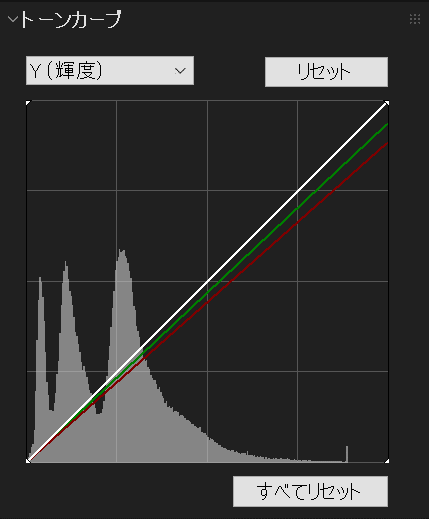
・ホワイトバランス
グレー点を指定して色味を整えます。写真の中で「ここが黒だよ」「ここが白だよ」と指定する感じです。
作業としては「トーンカーブ」と「ホワイトバランス」を弄っている時間が殆どを占めます。いい色と自分自身が感じられるまでやります。
仕上がったら TIF ファイルで現像出力します。
3. レタッチ ~ Luminar 4
注:フォトテクニックデジタル 2020年7月号 p.32 の記事を多大に参考にしています。
分担としては Edit で下地を整えて Luminar 4 で化粧をする感じです。
エッセンシャル
ライト
スマートコントラスト:10 (ついつい上げたくなるけど控えめに)
ハイライト:50 (キラキラ感が上がります)
シャドウ:-4 (黒が締まります)
黒レベル:-12 (シャドウの値に整数を掛ける感じ)
レベルカーブ (暗部をほんの少し持ち上げます)
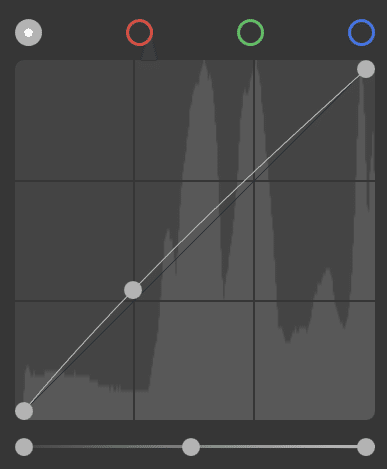
AI 補正
AI Accent(TM):15 ~ 70 (Luminar は神!その1)
カラー
色かぶり除去:10
ノイズ軽減
輝度ノイズ除去 ~ ISO に応じて掛けます(現像時と同じ)
色ノイズの低減 ~ ISO に応じて掛けます(現像時と同じ)
クリエイティブ
グロー
タイプ:ソフトグロー (キラキラ感が上がります)
適用量:15
ポートレート
AI スキン・エンハンサー (Luminar は神!その2)
適用量:40 ~ 80 (アレが適度に消えつつ、いかにも加工しましたという感じにならない間で調整)
光沢を除去:40 ~ 80(テカリがいい感じに消える程度に)
AI ポートレート・エンハンサー (Luminar は神!その3)
フェイスライト:15
アイホワイトニング:10
アイエンハンサー:40
クマの除去:20
プロフェッショナル
高度なコントラスト
ハイライトコントラスト:10
中間調コントラスト:5
Luminar は空をガラッと変える機能の印象が強いかもしれませんが、Luminar 4 はレタッチに十分に使えます。スライダーを弄った効果が判り易くて覚える楽しさすら有ります。特に Luminar は神!と書いた機能はイチ押しです。
ご参考になれば!
